你是不是常被MG动画短视频的魅力吸引,也想自己动手制作一个?别担心,今天就教你用万彩动画大师,10分钟学会mg动画短视频制作。

打开万彩动画大师软件,界面看着可能有点复杂,但别怕,咱一步步来。先找到“新建项目”按钮,点击它。这时会弹出一个窗口,让你设置项目的一些基本参数,像视频尺寸、背景颜色这些。一般选默认的就行,要是你有特殊要求,也能自己改。设置好后,点“确定”,就进入到制作界面啦。

以制作一个宣传环保的MG动画短视频为例,接下来要准备素材。万彩动画大师自带一个素材库,里面有各种各样的图形、图片、角色。比如,你能找到代表地球的图形,绿色植物的图片,还有正在种树的小人角色。找到合适的素材,直接拖到编辑区就行。要是自带素材库没有你想要的,也能从电脑里导入图片、视频。比如你有一些环保行动的照片,想加到动画里,点“导入媒体文件”,找到文件位置,导入即可。
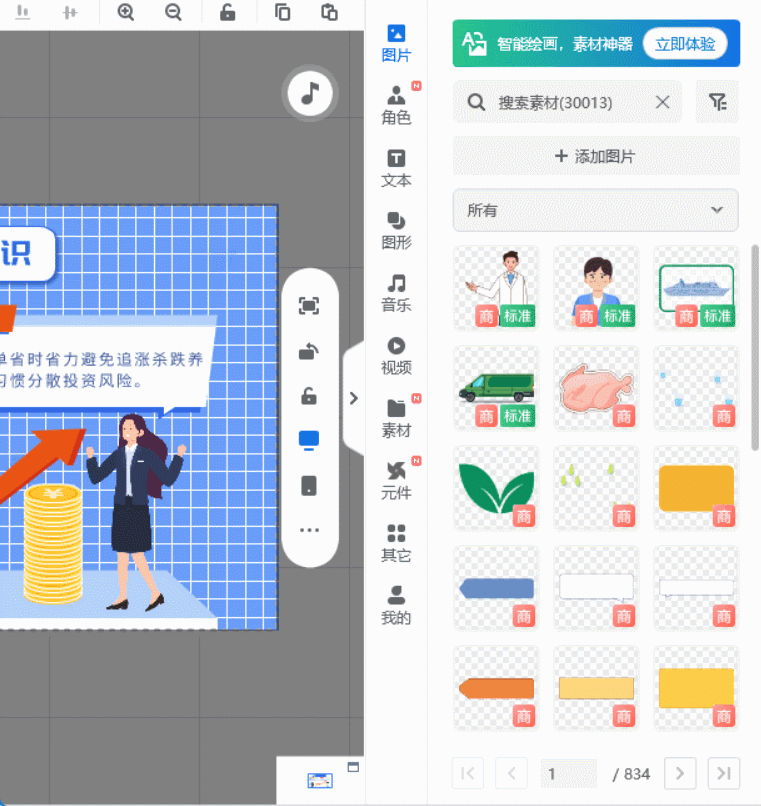
有了素材,该让它们动起来啦。在编辑区选中一个素材,像代表地球的图形,这时候软件界面会出现一些动画设置选项。这里面有好多预设的动画效果,像地球可以“旋转”,就像在宇宙中真实转动一样;还能设置“缩放”动画,让它出场的时候先小小的,然后慢慢变大。你根据动画的情节和节奏,给每个素材搭配合适的动画效果。而且,还能调整动画的时长、速度。比如说想让地球转得快一点,就把动画速度调快些;想让它在画面里多停留一会儿,就把时长拉长。
文字在MG动画里也很重要,能帮着传达信息。在软件里找到“添加文本”按钮,点击后在编辑区会出现一个文本框,输入你想说的话,比如“一起行动,保护地球”。然后可以选字体、字号、颜色。要是做环保主题的MG动画,就选那种简洁清晰的字体,颜色选绿色,贴合环保主题。和素材一样,文字也能加动画效果,让它“飞入”画面,或者“淡入”出现,这样更吸引人。
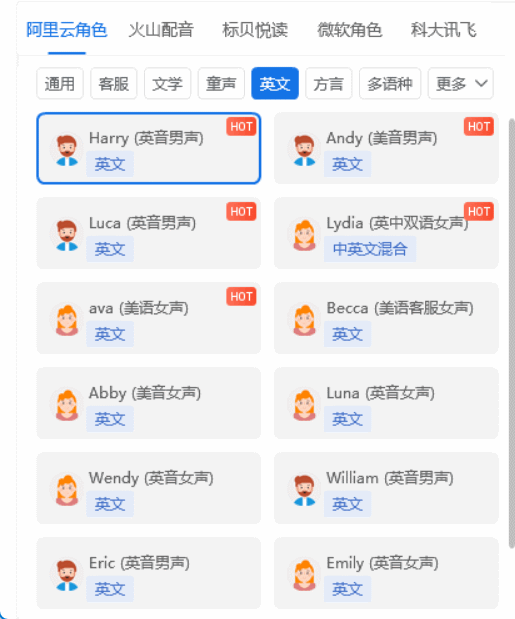
都做好了,别忘了预览一下。在软件界面找到“预览”按钮,点击后就能看到整个MG动画的效果啦。看看素材的动画衔接顺不顺,文字和画面搭不搭。要是觉得哪个地方不好,马上返回去修改。比如说有个素材的动画太快了,看着不舒服,就回到动画设置那里,把速度调慢。
觉得没问题了,就可以导出视频啦。点软件里的“导出”按钮,会弹出一个窗口,让你选择视频格式、分辨率这些。一般选MP4格式就行,大部分平台都支持。分辨率要是想视频清晰点,就选高一点的数值。设置好后,点“确定”,等一会儿,你的MG动画短视频就制作完成啦!
就这么简单,用万彩动画大师,10分钟左右就能学会mg动画短视频制作。赶紧动手试试吧,说不定下一个制作MG动画短视频的高手就是你!
万彩动画大师官方下载地址:https://www.animiz.cn/
